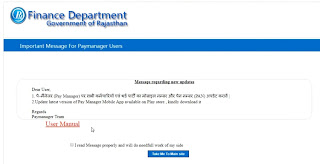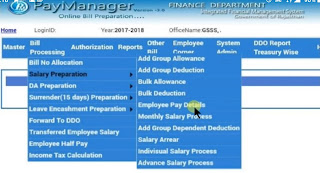पे मेनेजर पर वेतन आदि बिल की प्रक्रिया सीखने के लिए इस पोस्ट में आपको शुरूआती प्रक्रिया से परिचय किया जायेगा
इसके लिए आप ब्राउज़र में सबसे पहले paymanager की वेबसाइट खोल ले
अब आपकी स्क्रीन पर यह दृश्य नजर आएगा।
ब्लू पट्टी पर लॉगिन से ऊपर केवल Digital आ रहा है
अतः नीचे for DDO/Employee Login पर क्लिक करे।
(या सीधे ही http://paymanager2.raj.nic.in पर क्लिक करके खोल लेवें)
वेबसाइट खोलने पर यहाँ आपको लॉग इन आप्शन से पहले निम्न 5 Options आएंगे :
DDO, Employee, Digital, Department, Sub DDO,
अगर आपको अपने स्कूल/Office के बिल बनाने है तो आप DDO पर क्लिक कर दे।
इसके बाद प्रथम बॉक्स में Enter User Name में Office Login ID नम्बर भर दे।
उसके बाद नीचे के बॉक्स में Password भरे।
इसी के नीचे कैप्चा कोड दिया गया है उसे तीसरे बॉक्स में भर दे।
कैप्चा डालने के बाद login कर दे तो आपके सामने यह आएगा।
अब आप बॉक्स पर टिक करके फिर Take Me to Main Site पर क्लिक करे
फिर आप वेबसाइट के होमपेज पर पहुंच जाएंगे
जहां आपको मेनू बार मे इस तरह के ऑप्शन दिखेंगे

इसमें आपको निम्न Options उपलब्ध होंगे
Master, Bill processing, Authorization, Reports, Other bill, Employee corner, System admin, DDO report treasury wise, Help, Log out
वेतन बिल बनाने के लिए कुछ चरणों से गुजरना पड़ता है।
जिनमे से कुछ चरण निम्न है ⬇️
➡️ Bill Allocation
➡️ Document upload
➡️ Salary Preparation में जाकर *Employee Pay Detail
➡️ Monthly Salary Process Report में जाकर Inner बिल की जांच करे
➡️ Forward to DDO
➡️ Bill Forward to Treasury
➡️ Digital sign
➡️ View digital sign Copy
➡️ अंत मे बिल का प्रिन्ट लेना
जाने नवनियुक्त कर्मचारी की एम्प्लोयी आईडी कैसे बनाए
इन सभी चरणों के बारे में आगे विस्तृत रूप से समझाया जायेगा
आगे की पोस्ट में आपको अगली प्रक्रिया मिलेगी
आप अपने सुझाव व समस्या नीचे कमेंट बॉक्स में लिख सकते है,
अगले चरण बिल एलोकेशन के प्रक्रिया जानने के लिए क्लिक करे
जाने पेमैनेजर पर वेतन बिल के लिए डॉक्यूमेंट अपलोड करना
इसके लिए आप ब्राउज़र में सबसे पहले paymanager की वेबसाइट खोल ले
अब आपकी स्क्रीन पर यह दृश्य नजर आएगा।
ब्लू पट्टी पर लॉगिन से ऊपर केवल Digital आ रहा है
अतः नीचे for DDO/Employee Login पर क्लिक करे।
(या सीधे ही http://paymanager2.raj.nic.in पर क्लिक करके खोल लेवें)
वेबसाइट खोलने पर यहाँ आपको लॉग इन आप्शन से पहले निम्न 5 Options आएंगे :
DDO, Employee, Digital, Department, Sub DDO,
अगर आपको अपने स्कूल/Office के बिल बनाने है तो आप DDO पर क्लिक कर दे।
इसके बाद प्रथम बॉक्स में Enter User Name में Office Login ID नम्बर भर दे।
उसके बाद नीचे के बॉक्स में Password भरे।
इसी के नीचे कैप्चा कोड दिया गया है उसे तीसरे बॉक्स में भर दे।
कैप्चा डालने के बाद login कर दे तो आपके सामने यह आएगा।
अब आप बॉक्स पर टिक करके फिर Take Me to Main Site पर क्लिक करे
फिर आप वेबसाइट के होमपेज पर पहुंच जाएंगे
जहां आपको मेनू बार मे इस तरह के ऑप्शन दिखेंगे

इसमें आपको निम्न Options उपलब्ध होंगे
Master, Bill processing, Authorization, Reports, Other bill, Employee corner, System admin, DDO report treasury wise, Help, Log out
वेतन बिल बनाने के लिए कुछ चरणों से गुजरना पड़ता है।
जिनमे से कुछ चरण निम्न है ⬇️
➡️ Bill Allocation
➡️ Document upload
➡️ Salary Preparation में जाकर *Employee Pay Detail
➡️ Monthly Salary Process Report में जाकर Inner बिल की जांच करे
➡️ Forward to DDO
➡️ Bill Forward to Treasury
➡️ Digital sign
➡️ View digital sign Copy
➡️ अंत मे बिल का प्रिन्ट लेना
जाने नवनियुक्त कर्मचारी की एम्प्लोयी आईडी कैसे बनाए
इन सभी चरणों के बारे में आगे विस्तृत रूप से समझाया जायेगा
आगे की पोस्ट में आपको अगली प्रक्रिया मिलेगी
आप अपने सुझाव व समस्या नीचे कमेंट बॉक्स में लिख सकते है,
अगले चरण बिल एलोकेशन के प्रक्रिया जानने के लिए क्लिक करे
जाने पेमैनेजर पर वेतन बिल के लिए डॉक्यूमेंट अपलोड करना